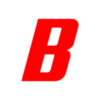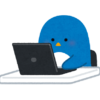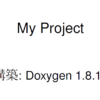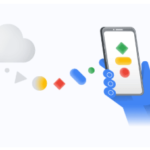BUFFALOの無線引っ越し機能が使えない!と思ったら。。
自宅で使用しているWi-Fiルーターは、5年以上前に購入した BUFFALO の WSR-2533DHP。
2016年10月に発売が開始された機種です。
11ac/n/a対応で「4×4アンテナを搭載し、5GHz帯は最大1733Mbps」と謳われています。もちろん実測値でそれだけのものが出ることは無いんですが、速度的には何ら不満は無く、実際、我が家の中心になって働いてました。
が、ここ最近、不調が多くなってきたんですね。
リセットで復活するものの…
Windowsのタスクバーに表示されるネットワークのアイコンは、Wi-Fi接続を示すもので、「切断された」状態ではありません。が、その表示のまま、ネットワークに接続されない状態に陥ります。
自宅で接続しているスマホも同様。
接続と認識しているからか、DoCoMo回線に切り替わるでもなく、ずーっとブラウザの更新待ち状態が続きます。
こうなると打つ手はなく、ルーターに設定されたローカルIPで接続して本体リセットをかけようにも、接続のためのIP解決すら出来ない状態。
でも、本体のハードリセットで復活します。
とはいえ、この頻度が、最近ますます増えてきているので、そろそろ買い替え時かな、と。
メインで使用しているDELLのノートPCも、リモートワーク用に購入したHPのミニタワーも、さらには2年半前に購入した DoCoMoのSH-51Aも、11axに対応しているのに、肝心のWi-Fiルーターが11acまででしたから、買い替えのいい機会かな、と。
購入したのは WSR-3200AX4B
さほど悩むでもなく購入を決めたのが、同じくBUFFALOの WSR-3200AX4B-BK。
これよりも上位機種はありますが、WSR-2533DHP でも速度的に不満に感じていなかったから、という理由です。3200AX4Bは、Wi-Fi6のスタンダードモデルですし。
なぜBUFFALOにこだわるのか、というのは「昔から使っていたので安心感がある」というところでしょうか。かれこれ、20年近くBUFFALOの無線LAN親機を買い替え続けています。
それに加えてWi-Fi設定を引き継げる「無線引っ越し機能」が気に入ったというのもあります。
同じメーカーどうしの引っ越しなら、問題も起こらないだろう、と。
そんなわけで、ヨドバシ・ドット・コムで購入。その20時間後には手元に届いてました。
便利な世の中です。
無線引っ越し機能でも、便利な世の中と感じるはずだったんですが。。
無線引っ越し機能が使えない?
さっそく、届いた商品を開封して、セットアップガイドを読みます。
セットアップの方法は2つ。
[A] 今までの Wi-Fi ルーターと交換する場合
[B] 新規に設置する場合
です。もちろん、[A] 今までの Wi-Fi ルーターと交換する場合 に沿って、作業を進めます。
説明書には、
[A] 交換設置編
無線引っ越し機能の概要
[1] 無線引っ越し機能を設定する
① AUTO/MANUAL スイッチが「AUTO」になっていることを確認します。
② 今まで使っていた Wi-Fi ルーターの電源がONであること確認し、本製品を Wi-Fi ルーターのとなりに設置し、ACアダプターを接続します(電源が自動でONになります)。
③ ACアダプターを接続してから約1分後、本製品前面のランプの状態を確認します。(図示あり)
④ 本製品前面のAOSSボタンを、約10秒間(右図のようにランプが点滅するまで)押し続けます。(図示あり)
⑤ 今までのWi-Fi ルーターの、AOSSボタンまたはWPSボタンを長押しします。
と続きます。で、
⑥ しばらくすると、本製品前面の3つのランプ(WIRELESS/INTERNET/ROUTER)が順に緑色に点灯、消灯を繰り返します。(図示あり)
⑦ 約2分後、本製品前面のランプの状態が下図のA~Cのいずれかになっていることを確認します。
とあり、
A. 前面のランプが交互に点灯、消灯している場合
B. 前面のランプがすべて緑色点灯している場合
C. 前面のランプが以下のように点灯している場合(いずれも図示あり)
のケースが書かれています。A. B.は順調、C. は、異常です。
C. の説明には
Wi-Fi 設定がコピーできませんでした。本製品の電源をOFFにしたあと、手順②以降をもう一度行ってください。
Wi-Fi 設定のコピーが完了しない場合は、本紙うら面の「B 新規設置編」を参照し、設定を行ってください。
とあります。
が、手順⑤まで終えた後、⑥の「3つのランプが順に緑色に点灯、消灯を繰り返します」にならないんですね。
で、しばらくして、⑦のC.の状態(POWER と ROUTER が緑色点灯、WIRELESS が橙色点灯)で落ち着く、と。
ん?失敗してる?
指示に従って、電源をOFFして手順②以降を再度実施。
それでも、同様です。
原因は、「何それ…」
いままでのWi-Fiルーターの電源OFF/ONを試したり、元のルーターの設定に「引っ越し機能が使えない」何かの設定があるんじゃないかと調べたり。
何度やってもダメなので、同じような経験をされた方がいらっしゃるんじゃないかとネットで検索。
ありました。
原因は、え?というもの。
手順⑤の
⑤ 今までのWi-Fi ルーターの、AOSSボタンまたはWPSボタンを長押しします。
の「長押し」が「長すぎた」と。
引っ越し元のルーターも、BUFFALO製なので、引っ越し機能が付いています。
で、旧ルーターの AOSSボタンを 約10秒長押しすると、旧ルーターも「引っ越し機能が働いて、他のルーターからの接続待ち状態」になるっぽいです。
なんだそりゃ。
旧ルーターの長押しは、10秒以上押すとNG。ということです。
体験された方と同じように、AOSSボタンを1~2秒をして、指を離します(旧ルーターのLEDは、何も変わりません) 。
しばらくすると、
⑥ しばらくすると、本製品前面の3つのランプ(WIRELESS/INTERNET/ROUTER)が順に緑色に点灯、消灯を繰り返します。(図示あり)
⑦ 約2分後、本製品前面のランプの状態が下図のA~Cのいずれかになっていることを確認します。
なりました。。
⑤ 今までのWi-Fi ルーターの、AOSSボタンまたはWPSボタンを長押しします。
10秒ほど押すと、LEDに変化が生じるので、そこまで押さなきゃ、と思っちゃいますよね。でも、このLEDの変化は、「今までのWi-Fi ルーターが 引っ越し機能の移行先になる合図」。
これは、ハマりました。
感謝の意味を込めて、リンクさせて頂きます。
引っ越し完了
Wi-Fi 設定の引っ越しが完了して、両者の電源を一旦落とし、LANケーブルを旧ルーターから新ルーターにつなぎ変え。
新ルーター(WSR-3200AX4B)の電源をONしてしばし。
ノートPCからは、何事もなかったかのように、接続されました。
Windowsの設定を見ると、
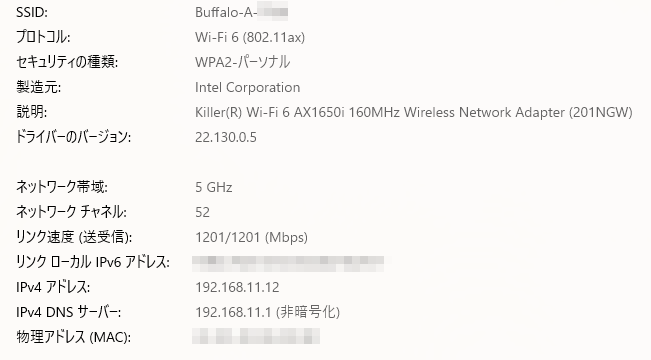
SSIDは、以前のままなので、逆に気持ち悪さがあるんですが、これで Wi-Fi 6 での接続が出来ています。
スマホからも、SHARPのAQUOS(スマホではなく、テレビやBDレコーダー)からも、これまで通り、接続が出来ていることを確認。白くまくん(日立のエアコン)も、何の設定変更も無く、つながります。
無線引っ越し機能が使えないと、このあたりも、ひとつひとつ、設定し直しが必要だったわけですから、ありがたい機能です。
気になる速度は、というと、NASからのダウンロードで、
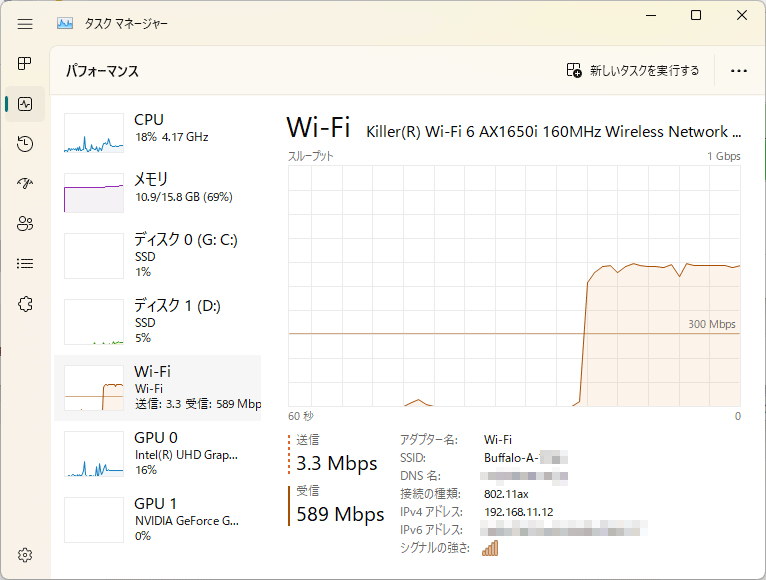
600Mbps近くが出ています。比較用のデータを採っておかなかったのは失敗ですが、500Mbpsは出てなかったと思いますので、極端では無いものの、向上はしているのかな、と。
そもそも、NAS側がHDDなので、ネットワーク要因以外での頭打ちかもしれません。
いずれにしても、速度向上が目的ではなく、ネットワーク安定が目的でしたので、購入して良かったと思います。